En exakt guide om varför och hur du använder en VPN med din Apple TV för streaming utan begränsningar.
VPN är inte enbart säkerhets- eller affärsprodukter längre. En stor del (50%) av användarna prenumererar på dem för bara underhållning, och 77% av sådana prenumeranter köper digitalt innehåll varje månad, enligt denna VPN-statistik.
Därför är det tydligt att VPN inte är begränsade till IT-personal eller någon i en repressiv regim. ”Standard” människor använder det för många saker, inklusive att avblockera geo-låst strömmande innehåll, säkra sig på offentligt WiFi, torrenting och annat.
Så låt oss börja denna Apple TV VPN-guide med en liten introduktion.
Innehållsförteckning
Vad är ett VPN?
Även om internet verkar globalt och tillgängligt, är det tvärtom.
Du identifieras av din maskins IP-adress (och några fler saker) och får bara se vad du ska.
Till exempel kan människor i Kina inte använda Facebook eller Twitter. På samma sätt kan du inte besöka alla webbplatser från din skolas WiFi.
Ett VPN–Virtual Private Network–försöker få slut på detta digitala förtryck.
När du ansluter till ett VPN fungerar det som en brygga mellan dig och resten av internet, och därefter är din maskin känd av IP-adressen för den aktiva VPN-servern.
Detta ger dig obegränsad åtkomst när du väljer en lämplig VPN-server som matchar innehållet av intresse.
Mer tekniskt är dina data krypterade av AES-256-bitars algoritm för att hjälpa dig att surfa smygande. Dessa säkra anslutningar stöds av VPN-protokoll, och det finns många, baserat på användningsfall och funktioner som geo-avblockering, hastighet, krypteringsstyrka, etc.
Varför använda VPN för Apple TV?
Som Apple TV-användare kanske du har märkt att detta inte bara handlar om Apple TV+ (deras prenumerationstjänst).
Du kan njuta av en lastbil med innehåll, inklusive Netflix, Disney+, Prime Video, etc., och göra mycket mer än att bara strömma videor.
Men vi kommer att prata om bara det digitala innehållet här. I det här fallet låter en VPN dig njuta av annars begränsat globalt regionalt innehåll.
Dessutom kommer det att lägga till ett kraftfullt lager av säkerhet om du fördubblar din Apple TV som en smart hemhub.
Så låt oss hoppa in för att se hur du kan integrera en VPN med din Apple TV.
Hur man använder VPN för Apple TV?
Metod 1: Installera ett VPN på routern
Det kan låta som något reserverat för IT-killar, men det är det inte.
Vad du behöver är ditt VPN-användarnamn och lösenord och VPN-konfigurationsfilen.
Men innan dess måste du kontrollera om din WiFi-router är VPN-kompatibel. Troligtvis kommer routrar som tillhandahålls av din internetleverantör inte att ha stöd för VPN-integrering.
Men om du är säker på din router är nästa sak att kontrollera routerns instrumentpanel.
Försök först med 192.168.1.1 i din webbläsare. Det kan visa en osäker varning som du kan undvika säkert (endast för detta).
Om detta inte öppnar routerkonsolen, försök att hitta standardgateway-URL i kommandotolken med kommandot ipconfig/all.

Detta öppnar routerns inloggningssida och frågar användarnamn och lösenord, vilket skiljer sig från dina VPN-kontouppgifter.
Leta nu efter en VPN-flik i den vänstra sidopanelen. Ändå kan detta också gömma sig i avancerade inställningar eller något annat baserat på ditt routergränssnitt.
Efter att ha hittat VPN-alternativet innebär ytterligare steg att logga in på VPN-tjänstens webbgränssnitt, hitta konfigurationsfiler, ladda upp det till routern och ange VPN-referenser.
Eftersom detta till stor del beror på din router och VPN-leverantör, finns det tyvärr ingen vanlig metod att illustrera.
Metod 2: VPN-driven mobil hotspot
Detta är enklare än den tidigare metoden. För detta behöver du en VPN-klient installerad på din bärbara dator och en aktiv mobil hotspot för att utöka VPN-säkerheten till Apple TV.
Steg 1: Aktivera Mobile Hotspot
Till att börja med kommer en mobil hotspot att hjälpa din bärbara dator att fungera som en (virtuell) router för att dela sin WiFi- eller Ethernet-anslutning med andra enheter.
Dessa inställningar finns i Inställningar > Nätverk och internet > Mobil hotspot.
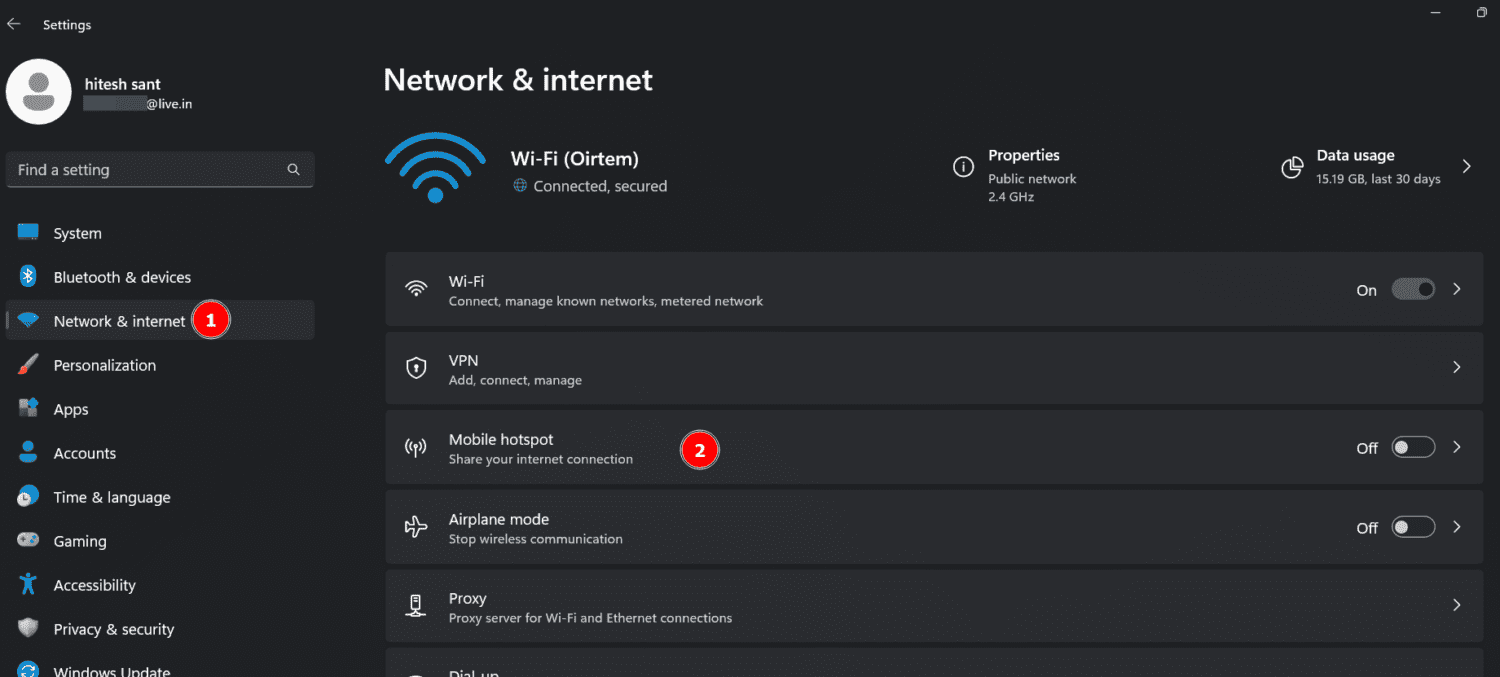
Därefter måste vi konfigurera hotspot-nätverket (markerat som 3), inklusive dess namn och ett tillräckligt starkt lösenord. Slutligen, slå på växeln (markerad som 1) och se till att den delar anslutning via WiFi (markerad som 2).
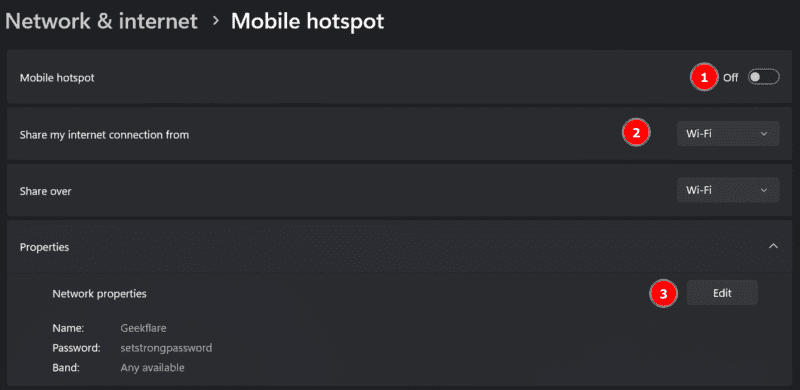
Steg 2: Aktivera VPN-nätverksdelning
Det här steget innehåller några justeringar för att tillåta VPN-tunnling via den mobila hotspot som vi just aktiverade i föregående steg.
Navigera till Kontrollpanelen > Alla kontrollpanelobjekt > Nätverks- och delningscenter.
Klicka nu på Ändra adapterinställningar i sidopanelen.
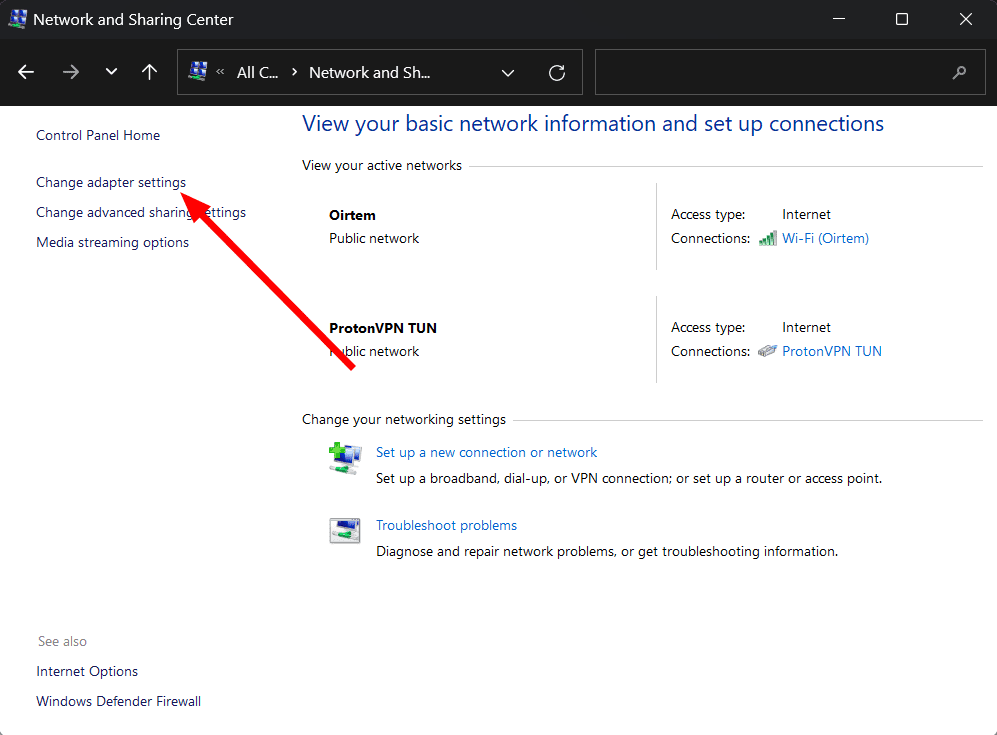
Detta kommer att ha tre aktiva konfigurationer: VPN-anslutning, mobil hotspot och router WiFi (eller ethernet).
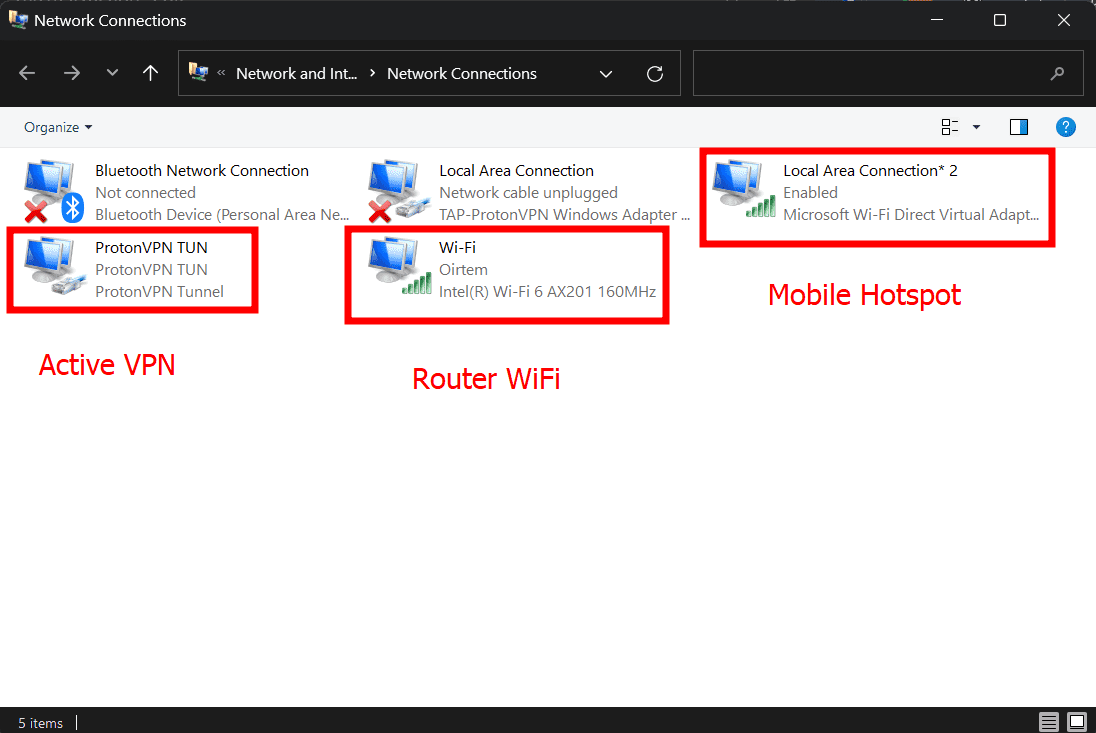
Alternativet att tillåta VPN-kryptering via hotspot måste konfigureras inom VPN-nätverket. Så högerklicka på VPN-anslutningen och klicka på Egenskaper.
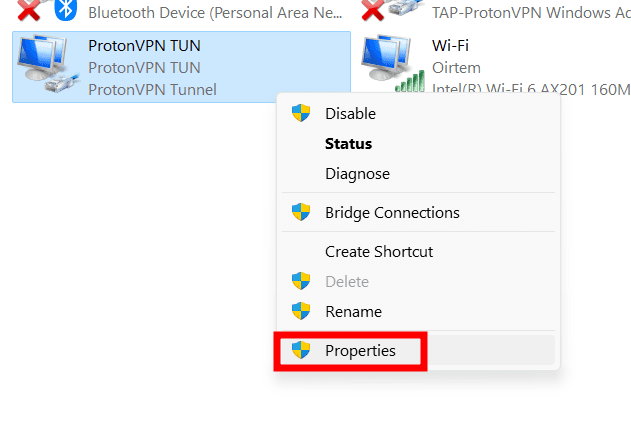
Välj ”Dela” (som 1), tillåt internetdelning (som 2) och välj nätverket (som 3).
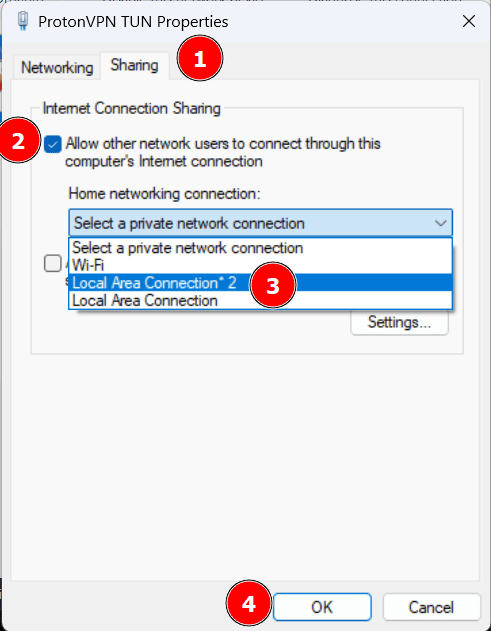
Här kommer nätverket att vara det som refererar till hotspot. Klicka slutligen på OK.
Nu kan du ansluta Apple TV till din dator för att njuta av VPN:s platsförfalskning.
Metod 3: Apple TV DNS-inställningar
Detta innebär att du använder smart DNS, som lurar streamingplattformar att tro att du ansluter från en ”tillåten” plats.
Det är ungefär som att använda ett VPN utan krypteringen. Detta innebär att ingen ”extra” säkerhet hindrar nätverkshastigheterna.
Enkelt uttryckt; du använder en annan DNS-server än dina internetleverantörer. Och även om Apple TV ännu inte kommer med inbyggt VPN-stöd, är den kompatibel med en anpassad DNS-server.
Viktigt är att du antingen bör använda en smart DNS-server från din VPN-leverantör eller en tjänst som SmartDNSProxy. (processen skiljer sig beroende på tjänsten)
Så följ stegen nedan när du har DNS-serveradressen.
Öppna Apple TV-inställningarna och gå in i Network. Här kan du koppla in anslutningen, ethernet eller WiFi, vilket du än använder.
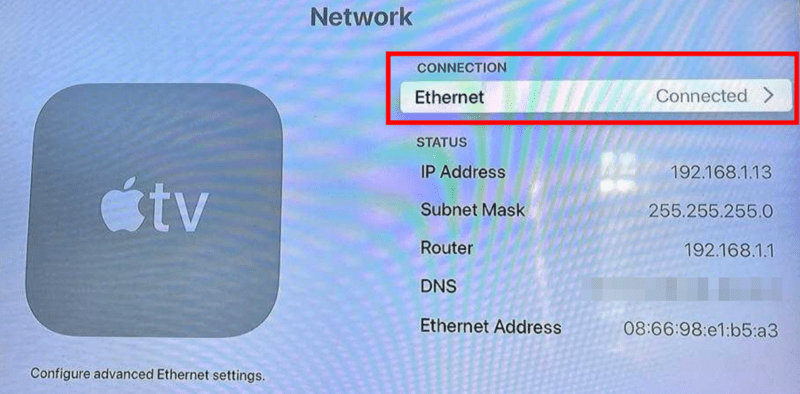
Gå sedan in i Konfigurera DNS och växla till Manuell.
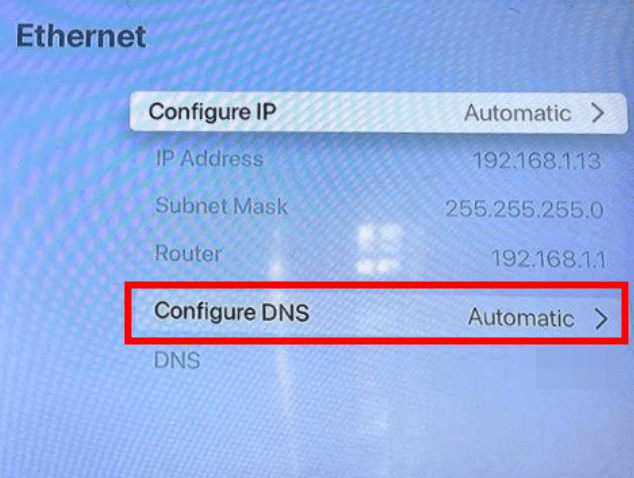
Ange slutligen SmartDNS-adressen, klicka på Klar och starta om.
Så det här var att konfigurera din Apple TV för att streama över hela världen. Ändå, vad du skulle behöva är en kapabel VPN – några kan du kolla nedan👇.
Apple TV VPN
#1. ExpressVPN
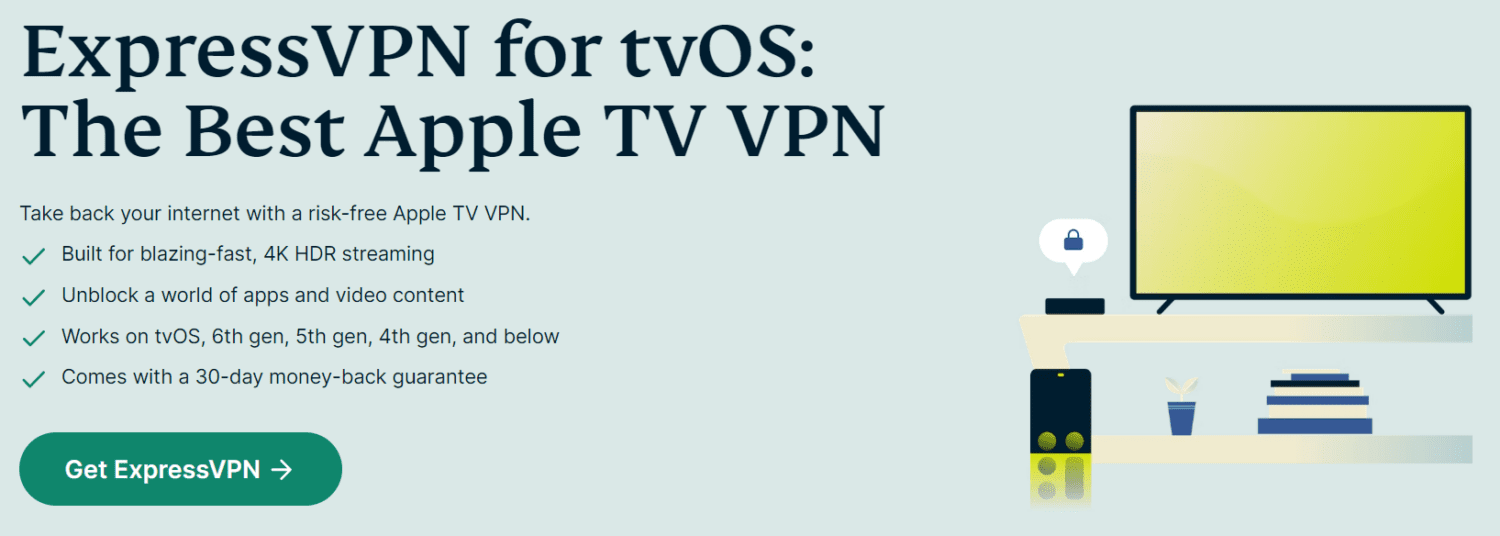
ExpressVPN är marknadsledare med ett smörsmidigt gränssnitt, högklassiga hastigheter och avundsvärda funktioner för geoblockering.
Dessutom får du också världsomspännande servrar, inbyggda applikationer för de flesta plattformar och en anständig lista med funktioner, inklusive AES-256-bitars kryptering, split tunneling, kill switch, etc.
Utöver det finns det en 30-dagars pengarna-tillbaka-garanti som hjälper dig att prova det riskfritt.
#2. NordVPN
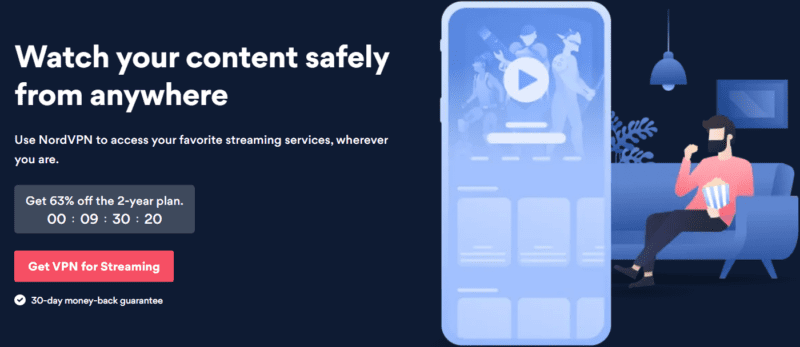
NordVPN är ett lika effektivt alternativ som är mycket lättare på fickan.
Den har en global närvaro och en stor användarbas som applåderar dess övergripande prestanda. Funktionerna inkluderar AES-256-bitars kryptering, smart DNS, split tunneling, kill switch, dubbel VPN och mer.
Sammantaget är NordVPN en föregångare, sörjer för säkerhet och underhållning med samma effektivitet, och erbjuder också en liknande 30-dagars pengarna tillbaka för fullständig sinnesfrid.
#3. Snabbaste VPN
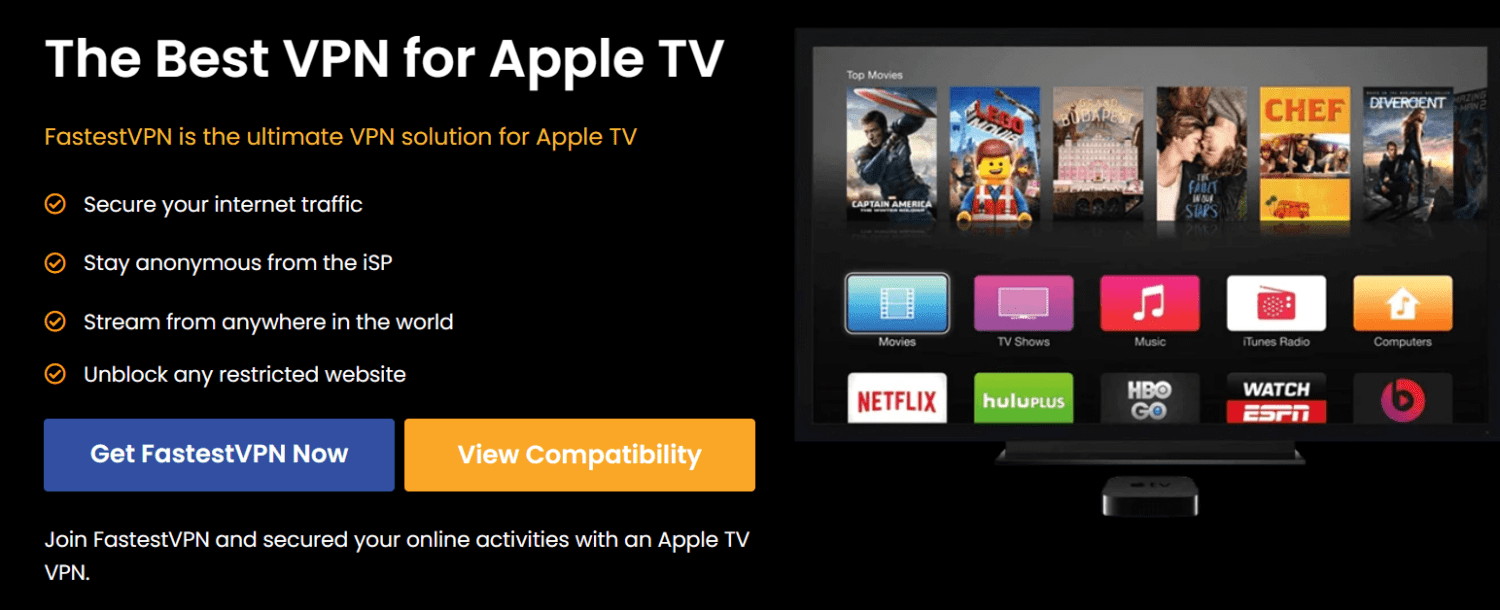
FastestVPN ger dig ett utomvärldsfynd med dess livstidsprenumeration för närvarande på $40.
Dessutom har den också månads- och årsplaner.
Alla planer inkluderar obegränsad bandbredd, en inbyggd annonsblockerare, skydd mot skadlig programvara och tio anslutningar per prenumeration.
Slutligen täcks du av en 15-dagars pengarna-tillbaka-garanti för att se om det passar din faktura.
Lås upp dess fulla potential!
Apple TV är en kvalitetsprodukt som behöver ett VPN för att erbjuda maximalt värde till sina användare. Den här guiden handlade om sätten att kringgå censur med tre lättanvända metoder.
Förmodligen är det mest effektiva att installera VPN på routern eftersom detta täcker alla anslutna enheter på en gång utan att behöva separata installationer.
VPN är dock också ökända för hastighetsbegränsning. Så du kanske vill spara några enheter från den onödiga krypteringen som du kan åstadkomma med en mobil hotspot eller konfigurera DNS-inställningar på din Apple TV.
Slutligen kommer de listade VPN:erna att tjäna dig väl när du tittar på internationellt innehåll utan avbrott.
PS: Här är några fler VPN för att låsa upp Netflix, Disney+, Hulu och mer. Ändå finns det också saker man bör akta sig för innan man väljer någon VPN.

